Jag är inte en audiofil, men jag tycker om att lyssna på musik med den bästa kvaliteten jag kan få med mina resurser. Det är väldigt dyrt att hitta rätt typ av Audiophile-arbetsstation och enheter. Så när jag letade efter sätt på hur jag skulle få mina Windows låter bättre kammade jag över det här fina lilla gratisverktyget som heter Fidelizer.
Låt oss prata om vad exakt det här verktyget gör. Som utvecklaren hävdar kommer det här verktyget att optimera din Windows-dator till audiofil-arbetsstation för en sofistikerad ljudfilspelare som J River, XXHighEnd, HQPlayer, Foobar, etc.
Optimera Windows-ljudutdata
I grund och botten kommer detta verktyg att optimera bakgrundstjänsterna och finjustera Windows för bättre ljudströmning och ljudförbättring. Så enligt utvecklaren:
Att stoppa tjänster minimerar arbetsbelastningen för svchost-kontroller, vilket frigör mer resurser för allokering och förbättrar systemets respons. Om stopp av tjänster låter lite för läskigt kan du hoppa över den här processen eftersom det inte är de viktigaste funktionerna trots allt. Med Windows Vista introducerade Microsoft Multimedia Class Scheduler för tråd- och I / O-optimering för processresursplanering. De flesta dedikerade ljud- / videoapplikationer kommer att dra nytta av detta, och det påverkar också den totala system- / nätverksprestandan. Standardkonfigurationen är ganska fruktansvärt optimerad och inte tillräckligt många kommer att ta den här funktionen seriöst nog för att ta reda på hur jag kan få bättre ljud genom detta. Fidelizer kommer att göra det åt dig utan att påverka den verkliga konfigurationen så allt fungerar fortfarande bra efter omstart av systemet.
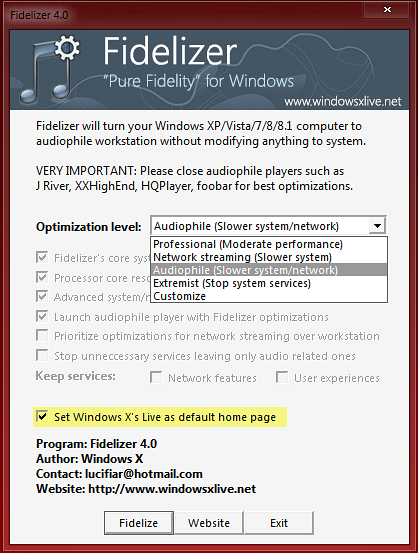
Det finns fyra lägen i den senaste versionen av Fidelizer. Professional, Network Streaming, Audiophile, Extremist och det finns också en anpassad. Jag förklarar var och en av alternativen och vad de gör. Förklaringen ges enligt utvecklarens anmärkningar eftersom det inte finns något enkelt sätt att hitta de optimeringar som händer bakom kulisserna.
Professionell: I detta läge kommer verktyget inte att ändra mycket Windows-tjänster som kommer att påverka deras prestanda, det kommer bara att tillämpa de viktigaste Fidelizer-optimeringarna eftersom Windows Vista ensam.
Nätverksströmning: Detta läge introducerades i den nya versionen av Fidelizer (v 4.0). Målet med denna optimering är att förbättra strömmande mediekvalitet, det gör vissa justeringar som prioriterar nätverksströmning framför arbetsstation vilket förbättrar den övergripande ljudkvaliteten.
Audiofil: Detta läge är avsett för människor som längtar efter högkvalitativ (hi-fi) musikkvalitet. Enligt utvecklarna kommer det att sänka system- och nätverksprestanda så att ljud kan få mer prioritet för tillgång till resurser i tid. Det kommer också att sänka de flesta icke-ljudrelaterade processer inklusive systemprocesser till lägre nivå med vissa flerkärniga optimeringar. Du måste stänga allt inklusive din spelare innan du använder tweak.
Extremist: Nåväl, detta läge driver i grund och botten Windows till kärnan för att maximera ljudkvaliteten inklusive inaktivera några Windows-tjänster som Network DHCP-tjänst. Eftersom Windows Audio och DHCP delar samma process i tjänstleverantören så att inaktivera nätverket kan förbättra ljudprestandan avsevärt.
Beställnings: Det här är en kombination av de andra fyra lägena. Där kan du välja vilken inställning du vill använda. Jag skulle säga att den här funktionen är för en liten avancerad användare som vill experimentera med dessa inställningar.
Andra funktioner:
- Stoppa de flesta systemtjänster och lämna bara ljudrelaterade
- Optimera ljudtråd, I / O-prioriteringar, klockfrekvens i resursplaneraren
- Optimera processtrådsprioriteringar och systemklockupplösning
- Optimera processorns kärntilldelning för flerkärnig CPU
- Optimera nätverksanvändningen för strömmande media med låg latens
- Starta audiofilspelare med Fidelizer-optimeringar
Observera att oavsett tweak du använder kommer det bara att hålla fast tills du startar om ditt system, så om något går fel kan du alltid starta om systemet. Ändå är det alltid en bra idé att skapa en systemåterställningspunkt innan du gör några ändringar.
Jag har lagt märke till att efter att du har aktiverat Fidelizer i Audiophile-läge, om systemet går i viloläge, efter att du har vaknat kommer din Windows att vara helt frusen och den enda vägen ut, är att starta om systemet. Jag skickar e-post till utvecklaren och frågar orsaken. Om jag får svar kommer jag att uppdatera det här inlägget.
Avslutningsvis är Fidelizer ett trevligt litet verktyg för dem som gillar musik och använder ljudfiler som Foobar. Jag märkte en viss skillnad med ljudkvaliteten. Men kom ihåg att det beror helt på datorn, vilken typ av musik du lyssnar på och naturligtvis hur bra du har tränat dina öron för ljuddetaljer. Vissa tror att det bara kan vara placebo, men andra hävdar något annat.
Fidelizer nedladdning
Du kan ladda ner den härifrån. Skapa en systemåterställningspunkt först och kör sedan den. Testa det bärbara verktyget och låt oss veta dina tankar.
UPPDATERING AV ADMINISTRERING: Verktyget levereras med ett förkontrollerat alternativ för att ställa in sin startsida som din standardhemsida, i huvudfönstret (kontrollera bilden). Se till att du avmarkerar det. VirusTotal rapporterar det annars som rent. Tack Gregg.
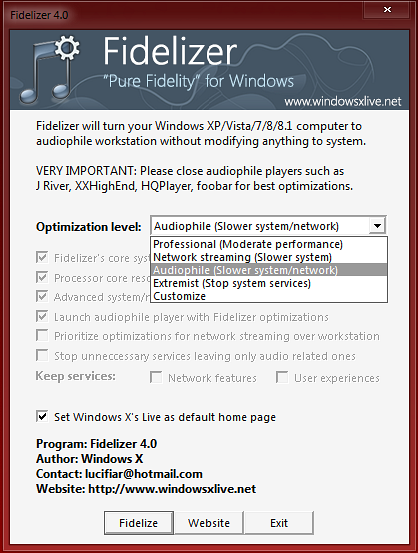
 Phenquestions
Phenquestions


